win7桌面字体变白看不清怎么办 win7电脑字体变白看不清楚如何处理
更新时间:2023-11-17 10:22:48作者:skai
相信我们很多小伙伴在使用win7操作系统的时候应该都或多或少的遇到过一些电脑问题吧,就比如最近有小伙伴遇到了win7电脑字体变白看不清楚的情况,遇到这种情况我们应该怎么解决呢,今天小编就给大家介绍一下win7电脑字体变白看不清楚如何处理,快来一起看看吧。
解决方法:
一、鼠标右键点击桌面,快捷菜单内点击“屏幕分辨率”。
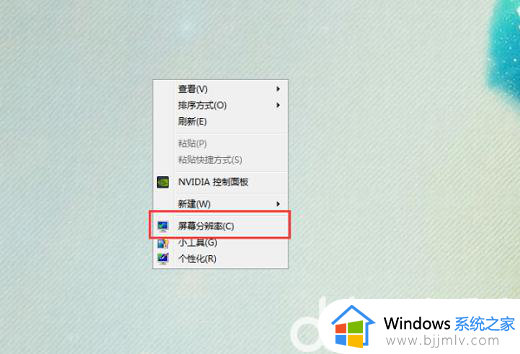
二、接着把桌面分辨率设置为“推荐分辨率”,点击“应用”。
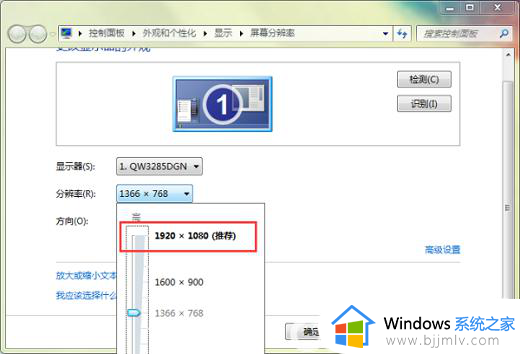
三、接着点击“放大或缩小文本和其他项目”。
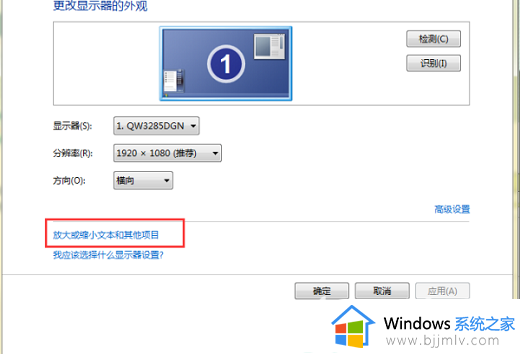
四、点击“调整ClearType文本”。
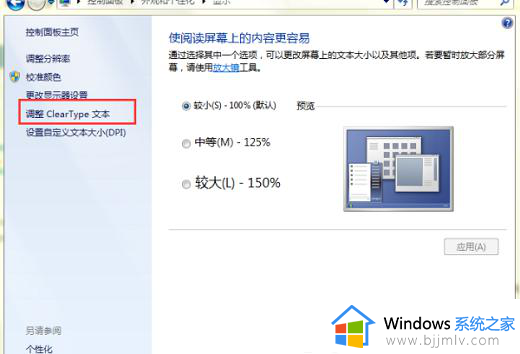
五、勾选“启用Clear Type”,点击“下一步”。
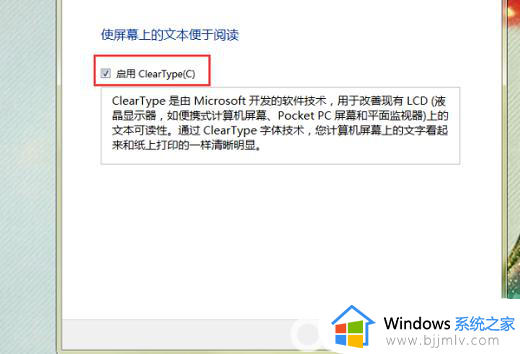
六、根据向导,选择样本中较为清晰的文本框,然后点击“下一步”。
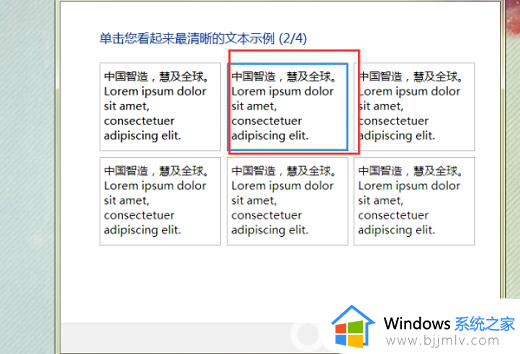
七、最后点击“完成”即可。
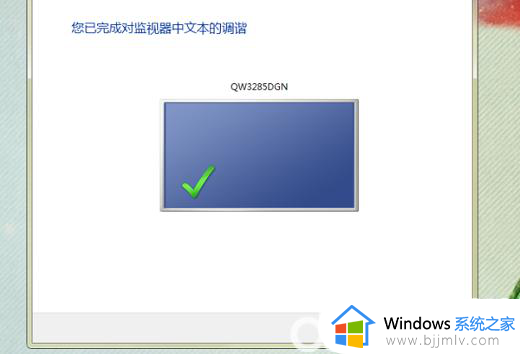
以上全部内容就是小编带给大家的win7电脑字体变白看不清楚处理方法详细内容分享啦,还不清楚怎么设置的小伙伴就快点跟着小编一起来看看吧,希望能够帮助到你。
win7桌面字体变白看不清怎么办 win7电脑字体变白看不清楚如何处理相关教程
- win7桌面字体模糊怎么调整 win7字体模糊不清楚怎么办
- win7电脑桌面字体模糊不清怎么调 win7电脑字体模糊不清楚如何解决
- win7文件夹字体怎么变大 如何把win7文件夹字体变大
- win7电脑桌面图标变成白色文件了怎么办 win7电脑桌面上的图标变成白色了怎么办
- win7显示器字体模糊发虚不清晰怎么办 win7怎么解决字体模糊不清晰
- win7桌面字体模糊重影怎么办 win7电脑桌面字体出现模糊重影如何处理
- win7改变字体大小方法 win7如何设置字体大小
- windows7电脑字体变扁了怎么弄 windows7电脑字体变扁怎么恢复
- win7桌面图标变成白色方框怎么办 win7桌面图标全部变白色方框如何解决
- win7桌面图标字体改黑色步骤 win7桌面图标怎么改字体颜色
- win7系统如何设置开机问候语 win7电脑怎么设置开机问候语
- windows 7怎么升级为windows 11 win7如何升级到windows11系统
- 惠普电脑win10改win7 bios设置方法 hp电脑win10改win7怎么设置bios
- 惠普打印机win7驱动安装教程 win7惠普打印机驱动怎么安装
- 华为手机投屏到电脑win7的方法 华为手机怎么投屏到win7系统电脑上
- win7如何设置每天定时关机 win7设置每天定时关机命令方法
win7系统教程推荐
- 1 windows 7怎么升级为windows 11 win7如何升级到windows11系统
- 2 华为手机投屏到电脑win7的方法 华为手机怎么投屏到win7系统电脑上
- 3 win7如何更改文件类型 win7怎样更改文件类型
- 4 红色警戒win7黑屏怎么解决 win7红警进去黑屏的解决办法
- 5 win7如何查看剪贴板全部记录 win7怎么看剪贴板历史记录
- 6 win7开机蓝屏0x0000005a怎么办 win7蓝屏0x000000a5的解决方法
- 7 win7 msvcr110.dll丢失的解决方法 win7 msvcr110.dll丢失怎样修复
- 8 0x000003e3解决共享打印机win7的步骤 win7打印机共享错误0x000003e如何解决
- 9 win7没网如何安装网卡驱动 win7没有网络怎么安装网卡驱动
- 10 电脑怎么设置自动保存文件win7 win7电脑设置自动保存文档的方法
win7系统推荐
- 1 雨林木风ghost win7 64位优化稳定版下载v2024.07
- 2 惠普笔记本ghost win7 64位最新纯净版下载v2024.07
- 3 深度技术ghost win7 32位稳定精简版下载v2024.07
- 4 深度技术ghost win7 64位装机纯净版下载v2024.07
- 5 电脑公司ghost win7 64位中文专业版下载v2024.07
- 6 大地系统ghost win7 32位全新快速安装版下载v2024.07
- 7 电脑公司ghost win7 64位全新旗舰版下载v2024.07
- 8 雨林木风ghost win7 64位官网专业版下载v2024.06
- 9 深度技术ghost win7 32位万能纯净版下载v2024.06
- 10 联想笔记本ghost win7 32位永久免激活版下载v2024.06